Cara mengatur email di aplikasi email iPhone X
Miscellanea / / August 05, 2021
ROM Kustom | CyanogenMod | Aplikasi Android | Pembaruan Firmware | MiUi | Semua Stock ROM | OS Lineage |
Aplikasi email yang tersedia di iPhone X adalah toko serba ada untuk semua email Anda. Aplikasinya sangat fleksibel sehingga Anda dapat menambahkan akun penyedia email yang berbeda ke satu tempat. Hiruk pikuk mengontrol aplikasi email yang berbeda telah dihindari oleh fitur keren dari aplikasi email iPhone ini. Anda dapat mengirim, menerima, dan mengatur sebagian besar email penyedia email dari aplikasi ini. Anda dapat membuatnya lebih andal dan dipersonalisasi dengan mengatur email dengan benar. Di sini, di artikel ini, kami akan mengajari Anda cara mengatur email di aplikasi email iPhone X.
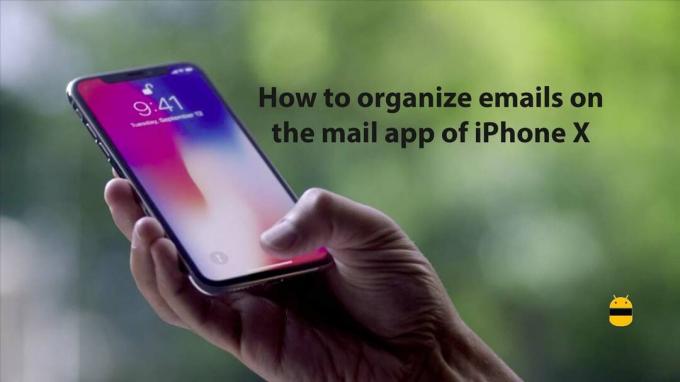
Cara mengatur email di aplikasi email iPhone X
Aplikasi email pada kondisi defaultnya cukup keren untuk menyederhanakan hidup Anda. Dengan beberapa menit lagi untuk dihabiskan, Anda dapat membuatnya lebih personal. Silakan baca untuk mengetahui apa yang dapat Anda lakukan.
Mendapatkan pemberitahuan
Kotak masuk email siapa pun saat ini akan memiliki lebih banyak email yang tidak diinginkan daripada yang penting. Hal ini telah meningkatkan kemungkinan kehilangan email penting. Tetapi aplikasi email memiliki solusi untuk masalah ini. Sekarang Anda dapat dengan mudah mempersonalisasi semua email yang ingin Anda terima dan semua yang tidak Anda inginkan. Di wa ini, Anda dapat menghilangkan pemberitahuan yang tidak diinginkan dan juga dapat berhenti melewatkan email penting. Anda dapat melakukan pengaturan ini dengan berbagai cara. Langkah-langkah untuk mengaktifkan notifikasi saat membaca email adalah:
- Saat membaca surat, ketuk ikon bendera, yang berada di sudut kiri bawah
- Ketuk opsi beri tahu saya
- Sekali lagi ketuk beri tahu saya, dengan ikon lonceng di dekatnya
Langkah-langkah untuk mengaktifkan pemberitahuan saat di kotak masuk
- Saat di inbox 3d, sentuh dan geser ke atas di email yang ingin Anda aktifkan notifikasi
- Ketuk opsi beri tahu saya
- Sekali lagi ketuk beri tahu saya, dengan ikon lonceng di dekatnya
Langkah-langkah untuk mengaktifkan notifikasi saat mengirim email:
- Saat menulis email, klik ikon bel, yang akan berada di bidang subjek
- Ketuk beri tahu saya, dengan ikon lonceng di dekatnya
Filter email
Pemfilteran email adalah pilihan yang menyelamatkan nyawa di dunia email spam. Anda dapat menerapkan berbagai filter ke kotak masuk email Anda untuk hanya melihat email yang ingin Anda lihat. Langkah-langkah untuk melakukannya adalah:
- Buka aplikasi email
- Ketuk buka kotak masuk email
- Ketuk ikon yang terletak di sudut kiri bawah
- Ketuk pada opsi yang difilter berdasarkan dari tengah bilah bawah
- Pilih filter yang ingin Anda terapkan
- Tap Selesai
Saya harap panduan ini bermanfaat dalam pemahaman cara mengatur email di aplikasi email iPhone X. Jika Anda memiliki pertanyaan atau masukan, silakan tinggalkan komentar di bawah.



![[Penawaran] Mini PC HIGOLE GOLE1 Plus](/f/db8b280ce774e47a0c0956e1d827fdca.jpg?width=288&height=384)